Cocoonテーマをインストールする
ネットビジネス大学では無料で使える WordPressテーマ「Cocoon(コクーン)」を使います。
その理由は次の通りです。
Cocoon(コクーン)については公式サイトで確認してみてくださいね。
インストール方法も公式サイトで丁寧に説明されています。
注意点としては、親テーマと子テーマの2つのZipファイルがあって両方インストールしたあとに子テーマのみ有効化することです。
公式サイトにある手順に沿っていけば、問題なくコクーンテーマの設定はできると思います。
全体設定
一般設定
https://xxxxxx(xxxxxxはあなたのドメイン名)でブログにアクセスできるように一般設定を編集します。
- ワードプレス管理画面の左メニューから「設定」>「一般」をクリックする
- 「WordPressアドレス(URL)」の http を https に編集する
- 「サイトアドレス(URL)」の http を https に編集する
- 「変更を保存」ボタンをクリックする
- ログアウトするので再ログインする
- 「WordPressアドレス(URL)」と「サイトアドレス(URL)」が https になっていることを確認する
パーマリンク設定
ブログ記事のデフォルトのURLが投稿名になるようにパーマリンク設定を編集します。
- ワードプレス管理画面の左メニューから「設定」>「パーマリンク設定」をクリックする
- 「共通設定」で「日付と投稿名」が選択されているので、「カスタム構造」を選択してテキストボックスの値を「/%postname%/」と編集する
- 「変更を保存」ボタンをクリックする
表示設定
ブログが未完成にもかかわらず、未完成のページがグーグルなど検索エンジンに登録されてしまうと、検索ユーザーがあなたのブログにやってきても求めている答えはなく、すぐに離脱してしまいます。
離脱率は検索結果の並び順にも影響するため、ブログが完成するまでは検索エンジンに登録されないように設定します。
- ワードプレス管理画面の左メニューから「設定」>「表示設定」をクリックする
- 「検索エンジンでの表示」の「検索エンジンがサイトをインデックスしないようにする」にチェックする
- 「変更を保存」ボタンをクリックする
「一般設定」「パーマリンク設定」「表示設定」については動画でも説明しています。
ウィジェット設定
「サイドバー」に下記の順でウィジェットを設置します。
- 検索
- カテゴリー
- [c] 新着記事
- [c] 広告(PC用)
- [c] 広告(モバイル用)
- [c] プロフィール
- カスタムHTML
- [c] 人気記事
- [c] 広告(PC用)
- [c] 広告(モバイル用)
- カスタムHTML
- カスタムHTML
サイドバーから削除するウィジェット
- 最近の投稿
- 最近のコメント
サイドバーに追加するウィジェット
- [c] 新着記事
- [c] 広告(PC用)
- [c] 広告(モバイル用)
- [c] プロフィール
- カスタムHTML
- [c] 人気記事
- [c] 広告(PC用)
- [c] 広告(モバイル用)
- カスタムHTML
- カスタムHTML
※[c]が頭についているウィジェットはコクーンテーマ独自のものです。
「サイドバースクロール追従」に下記のウィジェットを設置します。
- 「[c] 目次」
サイドバースクロール追従から削除するウィジェット
- メタ情報
- カテゴリー
- アーカイブ
サイドバースクロール追従に追加するウィジェット
- 「[c] 目次」
- ワードプレス管理画面の左メニューから「外観」>「ウィジェット」をクリックする
- 「サイドバー」エリアの「最近の投稿」「最近のコメント」を削除する
- 「カテゴリー」を追加する
- 「[c] 新着記事」を追加する
- 「[c] 広告(PC用)」を追加する
- 「[c] 広告(モバイル用)」を追加する
- 「[c] プロフィール」を追加する
- 「カスタムHTML」を追加する
- 「[c] 広告(PC用)」を追加する
- 「[c] 広告(モバイル用)」を追加する
- 「[c] 人気記事」を追加する
- 「カスタムHTML」を追加する
- 「カスタムHTML」を追加する
- 「サイドバースクロール追従」エリアに「[c] 目次」を追加する
- 「サイドバースクロール追従」エリアの「メタ情報」「カテゴリー」「アーカイブ」を削除する
手順5,6,8,9,10、12,13で設置したパーツは広告に使います。
広告を設置する手順は別記事「ASPと契約して広告をブログに貼る(A F 107)」と「グーグルと契約して広告をブログに貼る(A F 108)」で説明しています。
お問い合わせページを作る
- 必要なプラグイン「Contact Form 7」をインストールする
- お問い合わせページに reCAPTCHA を組み込む
- お問い合わせページ用の固定ページを作成する
詳細は別記事「お問い合わせページを作る」で説明しています。
プライバシーポリシーページを作る
- ワードプレス管理画面の左メニューから「固定ページ」>「固定ページ一覧」をクリックする
- 「タイトル」に「〇〇-プライバシーポリシーページ」とある固定ページの「編集」をクリックする
- 「プライバシーポリシーの雛形」を参考に文章を入力する
- ワードプレス管理画面の右上にある「プレビュー」ボタンをクリックする
- プライバシーポリシーページの表示を確認する
- 修正が必要なら編集画面に戻って修正する
- 「公開する」ボタンをクリックしてプライバシーポリシーページを公開する
運営者情報
私たちのサイトアドレスは(あなたのサイトアドレス)です。
運営者は(運営者名)です。
ご質問は「お問い合わせページ」からお願いします。
このサイトが収集する個人データと収集の理由
コメント
訪問者がこのサイトにコメントを残す際、コメントフォームに表示されているデータ、そしてスパム検出に役立てるための IP アドレスとブラウザーユーザーエージェント文字列を収集します。
メールアドレスから作成される匿名化された (「ハッシュ」とも呼ばれる) 文字列は、あなたが Gravatar サービスを使用中かどうか確認するため同サービスに提供されることがあります。同サービスのプライバシーポリシーは(あなたのサイトのプライバシーポリシーへのリンク)にあります。コメントが承認されると、プロフィール画像がコメントとともに一般公開されます。
メディア
サイトに画像をアップロードする際、位置情報 (EXIF GPS) を含む画像をアップロードするべきではありません。サイトの訪問者は、サイトから画像をダウンロードして位置データを抽出することができます。
Cookie
サイトにコメントを残す際、お名前、メールアドレス、サイトを Cookie に保存することにオプトインできます。これはあなたの便宜のためであり、他のコメントを残す際に詳細情報を再入力する手間を省きます。この Cookie は1年間保持されます。
ログインページを訪問すると、お使いのブラウザーが Cookie を受け入れられるかを判断するために一時 Cookie を設定します。この Cookie は個人データを含んでおらず、ブラウザーを閉じると廃棄されます。
ログインの際さらに、ログイン情報と画面表示情報を保持するため、私たちはいくつかの Cookie を設定します。ログイン Cookie は2日間、画面表示オプション Cookie は1年間保持されます。「ログイン状態を保存する」を選択した場合、ログイン情報は2週間維持されます。ログアウトするとログイン Cookie は消去されます。
もし投稿を編集または公開すると、さらなる Cookie がブラウザーに保存されます。この Cookie は個人データを含まず、単に変更した投稿の ID を示すものです。1日で有効期限が切れます。
他サイトからの埋め込みコンテンツ
このサイトの投稿には埋め込みコンテンツ (動画、画像、投稿など) が含まれます。他サイトからの埋め込みコンテンツは、訪問者がそのサイトを訪れた場合とまったく同じように振る舞います。
これらのサイトは、あなたのデータの収集、Cookie の使用、サードパーティによる追加トラッキングの埋め込み、埋め込みコンテンツとのやりとりの監視を行うことがあります。アカウントを使ってそのサイトにログイン中の場合、埋め込みコンテンツとのやりとりのトラッキングも含まれます。
アナリティクス
当サイトではサイトの利用状況を把握するため、またサイト品質向上のためにGoogleによるアクセス解析ツール「Googleアナリティクス」を利用しております。このアクセス解析ツールはトラフィックデータ収集のためCookieを使用しています。このデータは個人データではなく非個人データです。また、Cookieにより収集した情報は広告をより効果的に作ったり、ユーザーエクスペリエンスを向上させたりとサービス改善のために利用されています。
取得したデータをどのように扱い、どのような形でプライバシーを保護するというのかについてはGoogleポリシー基づいて管理されます。詳しくは「ブラウザによって送信された情報の Google での利用について | Googleポリシーと規約」に記載されている内容からご覧いただけます。
あなたのデータの共有先
当サイトは、皆さまのご承諾がない限り収集した個人データを第三者に提供いたしません。当サイト以外の企業/団体から皆さまに有益と思われる情報のお届けを代行する場合にも、皆さまのご承諾がない限り個人データはそうした企業/団体には開示・提供いたしません。
ただし、皆さまが当サイト経由で当サイト以外の企業/団体に対して情報提供、サービス提供、商品の注文、応募、接触、仲介をご依頼いただいた場合や、それらの企業/団体が関係する展示会/セミナーの申し込みをされた場合、また広告掲載会社などへの資料請求の仲介を弊社に依頼された場合などには、当該企業/団体に個人データを開示・提供することがあります。
商品や有料サービスの料金を決済する場合に、金融機関などとの間で個人データを交換することがあります。金融機関の口座番号の正当性やクレジットカードの有効性を確認するためです。また、法律に基づき開示しなければならない場合や、当サイトと皆さまの権利/財産/安全などを保護/防御するために必要であると合理的に判断できる場合には、個人データを開示することがあります。
データを保存する期間
あなたがコメントを残すと、コメントとそのメタデータが無期限に保持されます。これは、モデレーションキューにコメントを保持しておく代わりに、フォローアップのコメントを自動的に認識し承認できるようにするためです。
このサイトに登録したユーザーがいる場合、その方がユーザープロフィールページで提供した個人情報を保存します。すべてのユーザーは自分の個人情報を表示、編集、削除することができます (ただしユーザー名は変更することができません)。サイト管理者もそれらの情報を表示、編集できます。
データに対するあなたの権利
このサイトのアカウントを持っているか、サイトにコメントを残したことがある場合、私たちが保持するあなたについての個人データ (提供したすべてのデータを含む) をエクスポートファイルとして受け取るリクエストを行うことができます。また、個人データの消去リクエストを行うこともできます。これには、管理、法律、セキュリティ目的のために保持する義務があるデータは含まれません。
あなたのデータの送信先
訪問者によるコメントは、自動スパム検出サービスを通じて確認を行う場合があります。
あなたの連絡先情報
個人情報の訂正・削除は「お問い合わせページ」からお願いします。
追加情報
データの保護方法
当サイトはお客様のデータの安全と秘密保持を最も重要なものと考え、お客様のデータを不正アクセスや不正利用から保護するための技術的、管理上及び物理的セキュリティ対策を実施しています。当サイトは、適切な新しい技術や方法を検討するために適宜セキュリティ対策を見直しますが、100%安全なセキュリティ対策は存在しないことをご了承ください。
データ漏洩対策手順
データ漏洩に関する兆候や事実を確認した場合、また外部から通報があった場合、サイト運営者に報告します。その後、データ漏えい対策を速やかに行います。まず、構内ネットワークが有線LANによる場合はLANケーブルを抜き、無線LANの場合はネットワークから切断し、二次被害の防止を行います。必要あらば、サービスの停止などを検討します。なお、外部の通報者の連絡先等を控えておくことも重要です。
データ漏洩の調査を行い、事実関係を裏付ける情報や証拠を確保します。
漏えいした個人情報の本人、取引先などへの通知、監督官庁・警察・IPA(独立行政法人情報処理推進機構)などへの届出、ホームページによる公表を検討します。漏えいした個人情報の本人に被害が及ぶ可能性がありますので、特別な理由がない限り本人に通知を行います。また、紛失・盗難のほか不正アクセス、内部犯行、脅迫等不正な金銭の要求など犯罪性がある場合は警察へ届出ます。
データ漏えいによって発生した被害の拡大の防止と復旧のための措置を行います。また、再発防止に向けた具体的な取り組みを検討・実施し、安全確認をした上で停止したサービスやアカウント、遮断したネットワーク等の復旧をして行きます。
業界規制の開示要件
当サイトでは、個人情報を適切に管理し、下記に該当する場合を除き、第三者に開示することはいたしません。
- 法令などへ協力のために開示が必要な場合
- 本人の了解を得た場合
免責事項
当サイトから、リンクやバナーによって他サイトに移動された場合、移動先のサイトで提供されるサービスや内容に関しては一切の責任を負いません。
当サイトのコンテンツに関して可能な限り正確な情報を掲載するよう努めておりますが、誤った情報や古くなった情報が存在する場合がございます。
当サイトに掲載された内容によって生じた損害などの一切の責任を負いかねますのでご了承ください。
プライバシーポリシーの変更
プライバシーポリシーは随時変更されます。個人情報の収集、利用及び/又は共有方法に重要な変更を行う場合には、このプライバシーポリシーが対象とするウェブサイトの目立つ場所に掲載することによってお知らせします。このプライバシーポリシーに関する重要な変更はこのプライバシーポリシーが対象とするウェブサイトに通知を掲載した日から有効となります。このプライバシーポリシーの変更は、当サイトからの変更通知前にお客様が提供した個人情報の利用に影響を及ぼすことになります。当サイトの個人情報の利用に関する変更に同意できない場合には、個人情報削除の意向を当サイトに通知しなければなりません。
フッターを設定する
- ワードプレス管理画面の左メニューから「Cocoon設定」をクリックする
- Cocoon設定画面の「フッター」タブをクリックする
- 「フッター表示タイプ」で「メニュー&クレジット(中央揃え)」を選択する
- 「サイト開設年」で年を入力する
- 「クレジット表記」で「Copyright 2020 サイト名 All Rights Reserved.」を選択する
- 「変更をまとめて保存」ボタンをクリックする
画像の赤で囲まれたものを選択して保存すると、青で囲まれた部分のようなフッターになります。

不要な投稿、固定ページ、コメントを削除する
不要なサンプルの投稿、固定ページ、コメントを削除します。
- ワードプレス管理画面の左メニューから「投稿」>「投稿一覧」をクリックする
- 「タイトル」で「Hello world!」とある投稿の「ゴミ箱」リンクをクリックする
- ワードプレス管理画面の左メニューから「固定ページ」>「固定ページ一覧」をクリックする
- 「タイトル」で「サンプルページ」とある固定ページの「ゴミ箱」リンクをクリックする
- ワードプレス管理画面の左メニューから「コメント」をクリックする
- 「コメント」で「こんにちは、これはコメントです」とあるコメントの「ゴミ箱」リンクをクリックする
プラグインをインストールして設定する
お問い合わせページのためにインストールしたプラグイン「Contact Form 7」以外のプラグインをインストールして有効化します。
ロリポップ!の「WordPress簡単インストール」を使ってワードプレスをインストールすると、一緒にインストールされるプラグインがあります。
下記プラグインは追加でインストールして設定する必要があります。
各プラグインの設定手順については別記事「プラグインをインストールして設定する」で説明しています。
ブログロゴを作る
無料でロゴを作れるサービスを使ってブログロゴを作成します。
今回使う無料ロゴ作成サービスは「supalogo」です。
- 「ENTER A TEXT HERE」にブログ名を入力する(日本語もOK)
- 「SPECIFY THE EFFECT TO APPLY」からロゴの表示スタイルや色を選択します
- ロゴの文字サイズを「30」px に指定します
- 「ダウンロード」ボタンをクリックします
アフィリエイト報酬が生まれてきたら、クラウドワークス![]() でデザイナーを探してもっと凝ったブログロゴを作ってもらうと良いですね。
でデザイナーを探してもっと凝ったブログロゴを作ってもらうと良いですね。
- 管理画面の左メニューにある「Cocoon 設定」をクリックする
- 「ヘッダー」タブをクリックする
- 「ヘッダーロゴ」の「選択」ボタンをクリックする
- 画像を選択する画面が開くので「アップロード」タブをクリックする
- 作成したブログロゴのファイルを選択する
- 画像のタイトルをブログ名にする
- 「画像の選択」ボタンをクリックする
- 「変更をまとめて保存」ボタンをクリックする
ブログアイコンを作る
商用利用可能なアイコン素材を無料ダウンロードしてブログアイコンとして使います。
今回使うアイコン素材サイトは「ICOOON MONO」です。
- 画面右上の検索ボックスにキーワードを入力して検索する
- 見つかったアイコンをクリックする
- 「size」は「256px」を選択して、「color」は黒以外にしたければ青または赤の四角をクリックする
- 「download file」は「PNG」をクリックする
- ファイルダウンロードのダイアログが表示されるのでアイコンを保存した場所を選択する
- 管理画面の左メニューにある「外観」>「カスタマイズ」をクリックする
- 「サイト基本情報」をクリックする
- 「画像を変更」ボタンをクリックする
- 画像を選択する画面が開くので「アップロード」タブをクリックする
- 作成したアイコンファイルを選択する
- 画像のタイトルをブログ名にする
- 「選択」ボタンをクリックする
- 「公開」ボタンをクリックする
プロフィール画像を作る
無料でアバターを作成できるサービスを利用します。
今回利用するサービスは「FACE YOUR MANGA」です。
- 「CREATE」をクリックする
- 「性別」を選択する
- 顔の輪郭、肌色、耳、目、眉毛、鼻、口、もみあげ、髪型、服装、ネクタイ、メガネ、ヒゲを選択する
- 「SAVE」ボタンをクリックする
- 名前、メールアドレス、誕生日、国、性別を入力する(正確な個人情報を入力する必要はない)
- 「I ACCEPT THE TERMS AND PRIVACY POLICY」にチェックする
- 「SAVE」ボタンをクリックする
- 5分ほど待ってメールをチェックする
- メールの本文にあるリンクをクリックしてアバターのファイルをダウンロードする
- 管理画面の左メニューの「ユーザー」>「あなたのプロフィール」をクリックする
- 画像を選択する画面が開くので「アップロード」タブをクリックする
- 作成したプロフィール画像のファイルを選択する
- 画像のタイトルをキャラクター名にする
- 「画像の選択」ボタンをクリックする
- プロフィール画像が表示されるのを確認したら「プロフィールを更新」ボタンをクリックする
画像を一括で最適化する
ブログで使われる画像をまとめて最適化することでページの読み込み速度の遅延による読者へのストレスを軽減できます。
- 管理画面の左メニューにある「メディア」>「一括最適化」をクリックする
- 「最適化されていない画像をスキャンする」ボタンをクリックする
- スキャンが終わると最適化対象の画像数が表示されるので「○○点の画像を最適化」ボタンをクリックする
まとめ
ワードプレスの設定作業お疲れ様でした。
上記の設定をすべて終えたら「ブログアフィリエイトの始め方」に戻って課題に取り組もう。








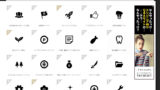



コメント